win11怎么开启传递优化 win11开启传递优化的操作步骤
更新时间:2023-09-27 11:38:36作者:zheng
我们在win11电脑上下载文件时如果发现电脑下载系统更新包时占用了网速的话,可以在win11设置中开启传递优化功能来防止占用过多网络资源,但是有些用户不知道win11开启传递优化的操作步骤,今天小编就教大家win11怎么开启传递优化,操作很简单,跟着小编一起来操作吧。
推荐下载:windows11下载地址
方法如下:
1、点击桌面开始图标,打开设置窗口。
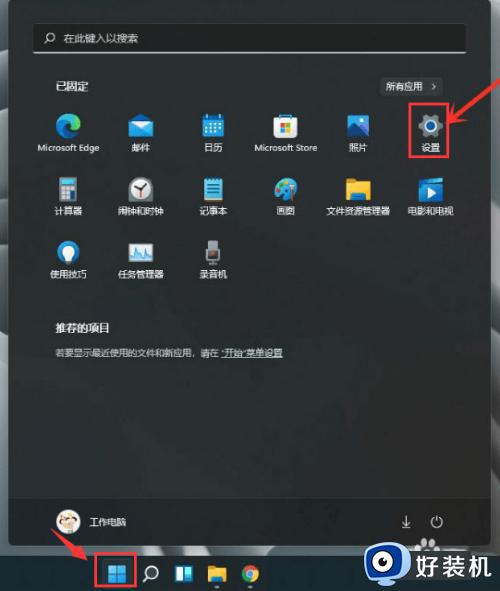
2、在左侧的Windows更新栏目中找到高级选项按钮。
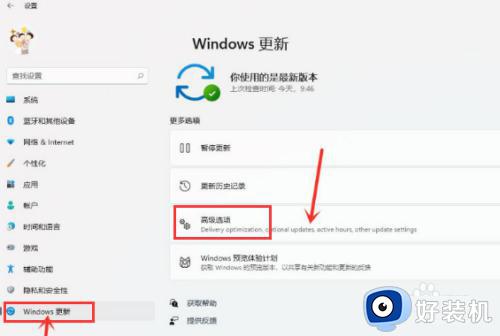
3、鼠标滚动下拉点击传递优化选项。
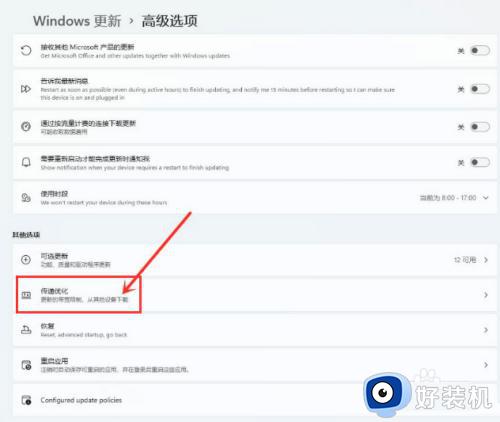
4、打开允许从其他电脑下载开关,并将下载源勾选为Internet和我的本地网络设备即可。
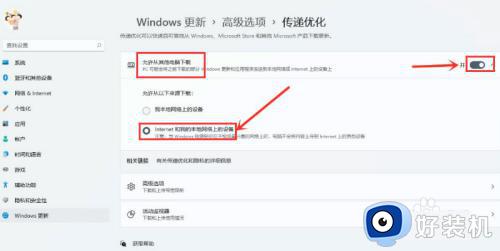
以上就是关于win11怎么开启传递优化的全部内容,还有不懂得用户就可以根据小编的方法来操作吧,希望能够帮助到大家。
win11怎么开启传递优化 win11开启传递优化的操作步骤相关教程
- win11传递优化怎么开启 如何开启win11电脑的传递优化功能
- win11打开传递优化的方法 win11如何打开传递优化功能
- win11打开视觉优化的步骤 win11如何打开视觉优化
- win11开机速度慢的解决办法 win11启动慢怎么设置优化
- win11优化系统服务的方法 win11如何优化系统服务
- win11开机速度慢的解决办法 Win11启动时间太长怎么优化
- win11开机慢怎么解决 win11如何优化开机时间
- win11优化系统服务的方法 win11怎么优化系统服务
- win11优化开机时间的方法 win11怎么优化开机时间
- win11设置开机启动项的方法 win11如何设置开机启动项
- win11家庭版右键怎么直接打开所有选项的方法 win11家庭版右键如何显示所有选项
- win11家庭版右键没有bitlocker怎么办 win11家庭版找不到bitlocker如何处理
- win11家庭版任务栏怎么透明 win11家庭版任务栏设置成透明的步骤
- win11家庭版无法访问u盘怎么回事 win11家庭版u盘拒绝访问怎么解决
- win11自动输入密码登录设置方法 win11怎样设置开机自动输入密登陆
- win11界面乱跳怎么办 win11界面跳屏如何处理
win11教程推荐
- 1 win11安装ie浏览器的方法 win11如何安装IE浏览器
- 2 win11截图怎么操作 win11截图的几种方法
- 3 win11桌面字体颜色怎么改 win11如何更换字体颜色
- 4 电脑怎么取消更新win11系统 电脑如何取消更新系统win11
- 5 win10鼠标光标不见了怎么找回 win10鼠标光标不见了的解决方法
- 6 win11找不到用户组怎么办 win11电脑里找不到用户和组处理方法
- 7 更新win11系统后进不了桌面怎么办 win11更新后进不去系统处理方法
- 8 win11桌面刷新不流畅解决方法 win11桌面刷新很卡怎么办
- 9 win11更改为管理员账户的步骤 win11怎么切换为管理员
- 10 win11桌面卡顿掉帧怎么办 win11桌面卡住不动解决方法
